Показати зміст статті
Одне натискання клавіш здатне замінити тисячу слів у робочому чаті, довести правоту в суперечці або зберегти ідею, що ось-ось зникне з екрана. Але що, якщо ця рятівна комбінація постійно вислизає з пам’яті або вбудовані інструменти здаються незручними? Ця стаття — універсальна шпаргалка, яка навчить, як зробити скриншот на ноутбуці з будь-якою операційною системою.
Знімки екрана на ноутбуці з Windows
Скриншот на ноутбуці Windows можна зробити клавішею Print Screen (PrtSc) у поєднанні з іншими функціональними клавішами, або комбінацією Windows + Shift + S. Зображення зберігається в буфері обміну, і його можна вставити в Paint або Word. Розберемо кожен спосіб детально:
- Натискання клавіші PrtSc (Print Screen) копіює зображення всього екрана. Для більш точкового завдання, коли потрібен знімок тільки активного вікна, існує комбінація Alt + PrtSc. Вона працює аналогічно, але захоплює винятково той застосунок, у якому відбувається робота в цей момент.
- Для тих, хто віддає перевагу негайному результату, ідеально підходить поєднання Windows + PrtSc. Ця команда не тільки робить знімок усього екрана, а й миттєво зберігає його у вигляді файлу формату PNG. Знайти результати можна в системній папці «Зображення», у підпапці «Знімки екрана». Це усуває потребу вставляти картинку в редактор і зберігати її вручну.
- Найбільш сучасний і гнучкий спосіб зробити скрин на ноутбуці — комбінація Windows + Shift + S. Вона викликає інструмент «Начерк на фрагменті екрана» (у старіших версіях — «Ножиці»), який затемнює екран і пропонує вибрати одну з чотирьох опцій: прямокутна ділянка, довільна форма, окреме вікно або весь екран. Після вибору області знімок потрапляє в буфер обміну, а в кутку екрана з’являється повідомлення, клікнувши на яке, можна перейти до редагування.
Усі ці комбінації розвʼязують різні завдання. Тому вибір залежить від результату, який ви хочете отримати.
Елегантні скріншоти в macOS
У середовищі macOS процес створення знімків екрана вирізняється інтуїтивністю та елегантністю. Тут нема потреби відкривати додаткові програми для збереження — система все робить автоматично. Наприклад, комбінація Cmd + Shift + 3 миттєво робить знімок усього екрана і зберігає його на робочий стіл у форматі PNG. Файл отримує інформативне ім’я, що включає дату і час створення, що спрощує подальшу навігацію.
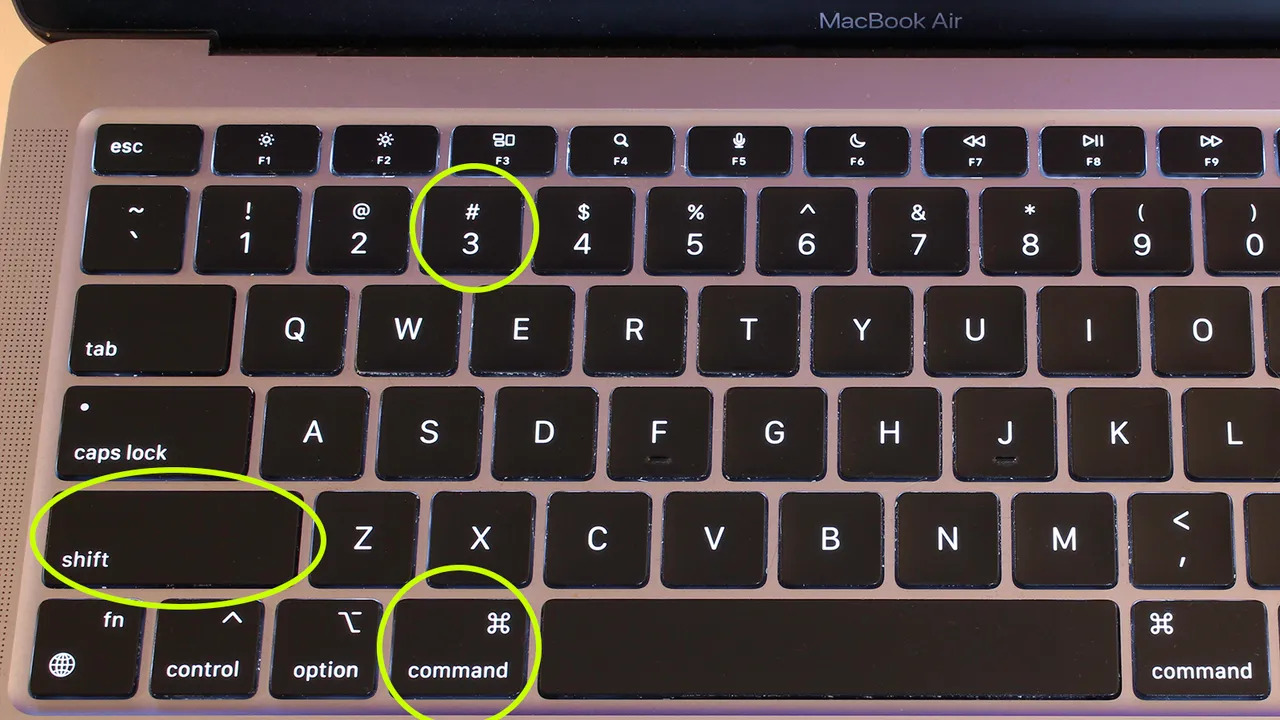
Якщо ж потрібно зробити скрин на ноуті не всього екрана, а тільки його частину, на допомогу приходить поєднання Cmd + Shift + 4. Після натискання курсор перетворюється на перехрестя, яким можна виділити потрібну прямокутну область. Щойно кнопку миші буде відпущено, знімок зони з’явиться на робочому столі.
Існує і більш витончений трюк для захоплення конкретного вікна. Після натискання Cmd + Shift + 4 потрібно натиснути клавішу Пробіл. Курсор-перехрестя зміниться на іконку камери. Тепер достатньо навести її на будь-яке вікно, меню або на панель Dock — система підсвітить обраний елемент і одним кліком зробить його знімок, додавши акуратну тінь для візуального об’єму.
Найпотужніший інструмент ховається за комбінацією Cmd + Shift + 5. Вона відкриває невелику панель управління, яка служить справжнім командним центром. Тут можна не тільки вибрати, що знімати — весь екран, вікно або область — а й записати відео, встановити таймер для відкладеного знімка і вибрати, куди зберігати результат: на робочий стіл, у документи або відразу в буфер обміну.
Гнучкість створення скриншотів у Linux
У більшості систем, включно з популярною Ubuntu, натискання клавіші PrtSc робить знімок усього робочого столу. Одразу після цього з’являється діалогове вікно, що пропонує скопіювати результат у буфер обміну або зберегти його в папку «Зображення». Для захоплення активного вікна використовується комбінація Alt + PrtSc, а для виділення довільної області — Shift + PrtSc, яка перетворює курсор на знайоме перехрестя.
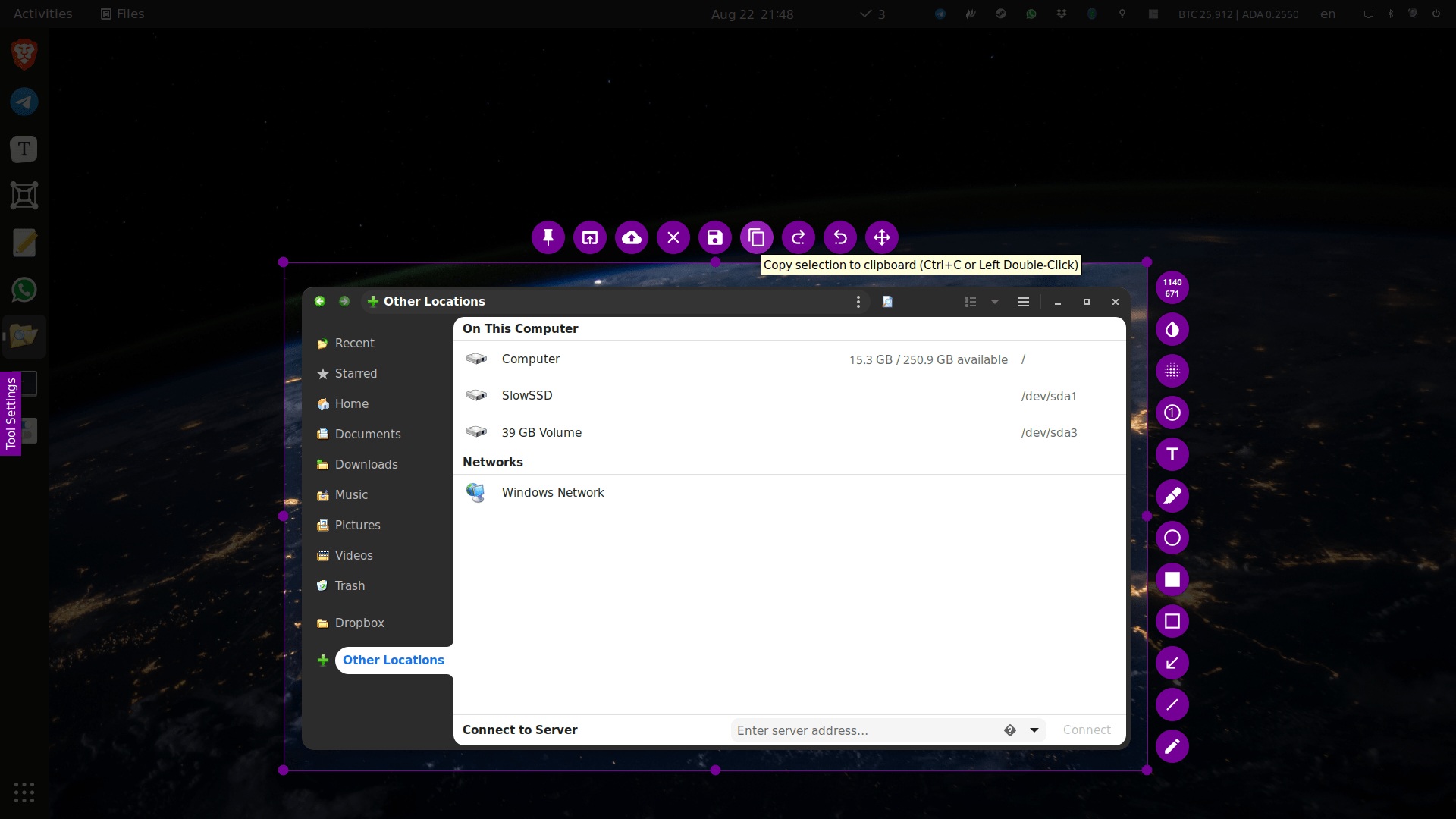
На додаток до гарячих клавіш, практично в кожному дистрибутиві є стандартна утиліта для створення знімків, яку легко знайти в меню застосунків за запитом «Screenshot» або «Знімок екрана». Вона пропонує розширені можливості:
- вибір області захоплення: весь екран, одне вікно або виділена область;
- додаткові ефекти: можливість увімкнути покажчик миші на знімку або додати рамку;
- затримка перед зйомкою: корисна функція, щоб встигнути відкрити меню, що випадає, або активувати потрібний елемент інтерфейсу перед тим, як система зробить знімок.
Ця вбудована гнучкість дає змогу користувачам Linux точно налаштувати процес під свої потреби.
Сторонні програми: коли вбудованих засобів замало
Іноді стандартних інструментів операційної системи виявляється недостатньо. У таких випадках на допомогу приходять сторонні застосунки, які підтримують:
- Захоплення з прокруткою: незамінна функція, коли потрібно зробити знімок довгої вебсторінки, документа або чату, які не вміщаються на одному екрані.
- Розширене редагування: сторонні утиліти часто пропонують багатий набір інструментів для анотацій: стрілки, текст, нумеровані кроки, розмиття конфіденційної інформації та виділення кольором.
- Хмарна інтеграція: багато програм вміють автоматично завантажувати скриншот у хмару та копіювати в буфер обміну коротке посилання на нього. Це неймовірно зручно для швидкого надсилання зображення колегам або в техпідтримку.
Популярні рішення, як-от Flameshot або Nimbus Screenshot, пропонують баланс між простотою і функціональністю, даючи змогу в кілька кліків зробити знімок, відредагувати його і поділитися результатом.
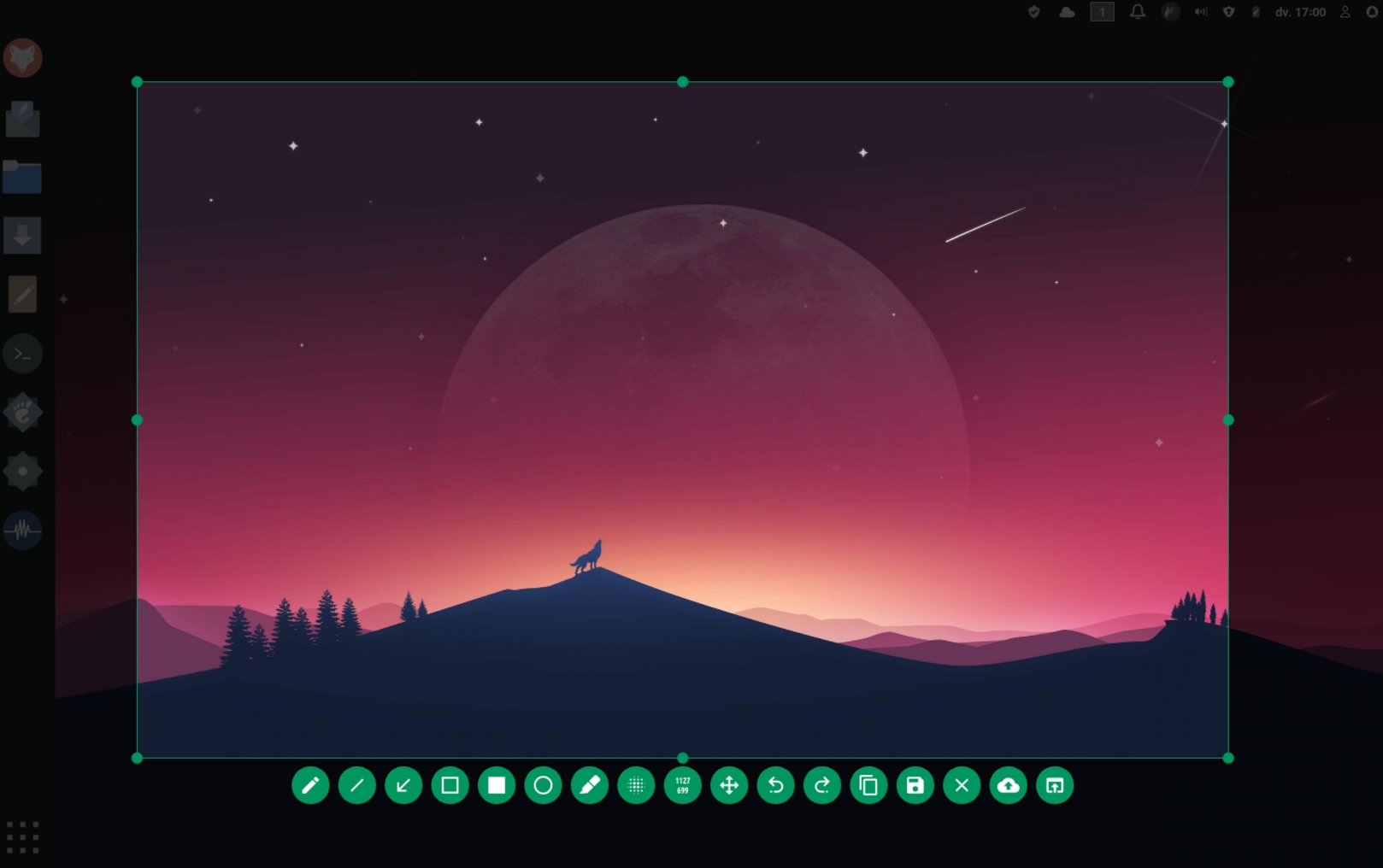
Керуйте процесом із легкістю
Уміння швидко і точно робити знімок екрана — це не технічна дрібниця, а важлива навичка цифрової комунікації. Підбиваючи підсумок, ми вибрали найкращі інструменти для кожної операційної системи:
- як зробити скриншот на ноутбуці Windows 10 — Windows + Shift + S;
- зробити скриншот на ноутбуці Windows 7 — Alt + PrtSc;
- зробити скриншот на MacBook — Cmd + Shift + 4;
- зробити скриншот на ноутбуці Linux — Shift + PrtSc.
Знаючи, як зробити скриншот на ноутбуці HP та інших пристроях, можна заощаджувати час, чітко доносити свої думки та ефективно розвʼязувати робочі й особисті питання.





















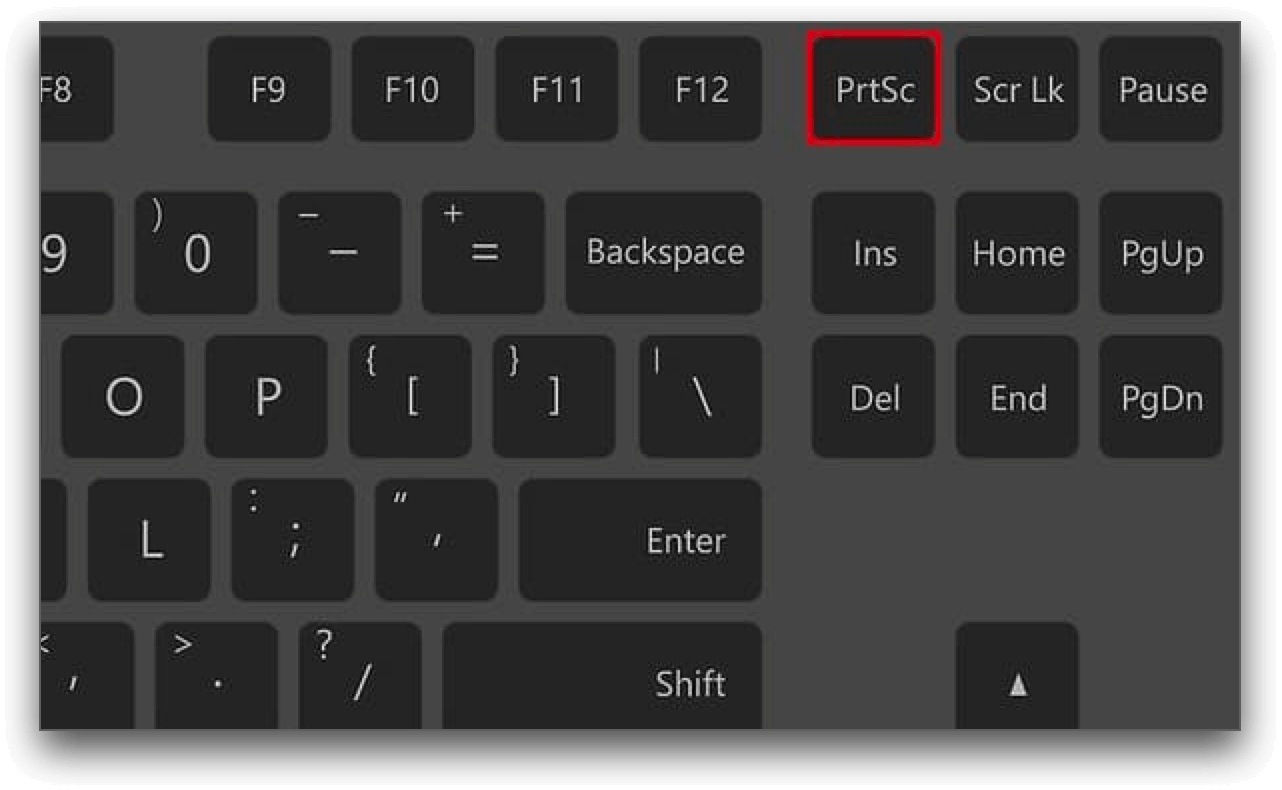




Авторизуйтесь через соціальні мережі